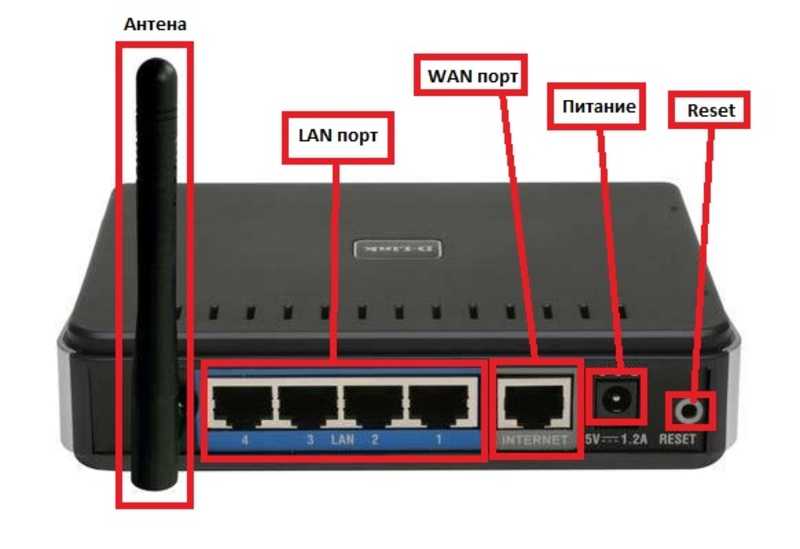Как правильно выбрать роутер вай фай для квартиры: какой лучше купить для дома, характеристики, нюансы, настройки и примеры хороших моделей
Содержание
Как выбрать роутер Wi-Fi для дома и квартиры
Чтобы подключить к интернету смартфон, планшет, ноутбук, беспроводную колонку или телевизор нужен роутер. А ещё его использование защищает от взлома, поскольку так IP-адреса отдельных компьютеров не попадают в сеть.
Wi-Fi дома, в офисе, ресторанах и других заведениях — для большинства теперь вещь первой необходимости. Поэтому важно знать, какой роутер лучше выбрать для интернета. Рассказываем о главных критериях, на которые нужно обратить внимание перед покупкой и делимся моделями роутеров для квартир, домов и офисов.
Эти материалы будут интересны вам: лучшие Wi-Fi роутеры
Оцениваем главный параметр — частоту
Основной показатель работы роутера — скорость передачи данных. Он зависит от того, в каком диапазоне работает Wi-Fi сеть. У большинства роутеров частота 2,4 или 5 ГГц.
Он зависит от того, в каком диапазоне работает Wi-Fi сеть. У большинства роутеров частота 2,4 или 5 ГГц.
Частота 2,4 ГГц.
Такая частота очень распространена, ее поддерживают практически все роутеры.
Плюсы. Устройства, которые работают в диапазоне частот 2,4 ГГц, стоят дешевле и сигнал лучше проходит через препятствия: стены, двери. Например, роутер стоит на первом этаже дома, а на смартфоне есть интернет даже в дальней комнате на втором этаже.
Минусы. Этот диапазон сильно загружен, поэтому его проникающая способность падает. Если вокруг много роутеров с такой же частотой, скорость интернета будет ниже заявленной провайдером. На частоте 2,4 ГГц скорость интернета обычно не превышает 150 Мб/с независимо от указанных производителем предельных значений на упаковке.
Так раздает сигнал роутер с частотой 2,4 ГГц. Подключаться к интернету можно из любой точки в доме.
Частота 5 ГГц.
Если нужна быстрая передача данных и хорошая скорость, то лучше обратить внимание на роутер, который работает на частоте 5 ГГц.
Плюсы. Скорость соединения — до 1 Гб/сек.
Минусы. Не каждый смартфон или колонка с Алисой способны поддерживать такую частоту. Поэтому роутер подходит для небольшой квартиры, так как сигнал плохо проходит через препятствия. Из одной комнаты во вторую сигнал пройдет, а в третью — уже нет.
Так раздает сигнал роутер с частотой 5 ГГц. Сигнал плохо проходит через перекрытия, поэтому интернет будет не во всех комнатах.
Чтобы оценить, насколько локальная сеть загружена, можно скачать Wi-Fi Analyzer и с её помощью посмотреть, какой роутер выбрать для частного дома, квартиры, офиса.
📌 Если количество сетей по данным программы не больше 5-6, можно выбрать низкую частоту — 2,4 ГГц.
📌 Если сетей от 5 до 12-14, то скорость будет существенно падать. Когда сетей больше 15, даже фильм в интернете не посмотришь. Нужна другая частота — 5 ГГц.
Нужна другая частота — 5 ГГц.
Универсальный вариант для больших и маленьких помещений — роутер, который поддерживает два диапазона. Например, TP-LINK Archer AX53, Xiaomi Mi Router 4A, Tenda AC10. Можно сидеть в телефоне в комнате и подключаться к каналу 5 ГГц, тогда скорость соединения будет выше. А в другой комнате, где сигнал 5 ГГц не добивает, подключаться к 2,4 ГГц.
Роутер с двумя вариантами частот — идеальное решение. Можно подключаться к частотам в зависимости от того, в какой комнате находится человек.
Выбираем современный стандарт
Есть несколько стандартов Wi-Fi.
Wi-Fi 4 — 802.11n. Максимальная скорость 150 Мб/с. По стандарту 802.11n поддерживается многопотоковая передача данных только с одним клиентом и разделить эту скорость по другим точкам не получится. Этот стандарт уже устарел, не стоит выбирать такой вариант.
Wi-Fi 5 — 802.11ac. Этот стандарт способен передавать скорость до 1 Гб/с. Большинство цифровых устройств оснащены одним приемным контактом и они принимают до 867 Мб/с. Важное отличие такого стандарта — многопотоковая (multistreaming) передача данных. Это хороший стандарт для быстрого интернета.
Большинство цифровых устройств оснащены одним приемным контактом и они принимают до 867 Мб/с. Важное отличие такого стандарта — многопотоковая (multistreaming) передача данных. Это хороший стандарт для быстрого интернета.
Wi-Fi 6 — 802.11ax. Его используют при плотной загруженности эфира. Он поддерживает две частоты (2,4 и 5 ГГц), обеспечивает скорость до 1,2 Гб/с. Wi-Fi 6 упрощает совместную работу, поэтому его можно одновременно использовать и для ноутбука, и для смартфона, и для смарт-ТВ, и для планшета. Это лучший стандарт для быстрого интернета.
Роутеры, совместимые со стандартом Wi-Fi 5 и 6, способны работать и на низких показателях, так как поддерживают предыдущие версии.
❗ Суммарная скорость сети зависит от скорости проводного подключения.
Если провайдер установил границу 100 Мб/с, то 300 Мб/с не будет выдавать ни один роутер независимо от того, какой максимальный стандарт он поддерживает.
Оцениваем площадь покрытия
От площади покрытия зависит мощность сигнала в точке приема и скорость интернет-соединения. Чем больше площадь помещения, тем тяжелее сделать так, чтобы мобильные устройства ловили сигнал в любой точке. Тут многое зависит от роутера — нужна модель с частотой 2,4 ГГц, потому что у нее больше радиус работы сигнала.
Увеличить площадь покрытия можно двумя способами.
Выбрать правильное место установки. Обычно советуют ставить роутер в центре комнаты. Но это не всегда верно. Если эту комнату от остальной квартиры отгораживает капитальная стена, нужно ставить устройство вплотную к стене ближе к центру всей площади.
Вот пример, как надо и не надо делать:
Точно не стоит прятать роутер на подоконниках, в шкафах или на полу. Если устройство нужно для компьютерных игр, тогда роутер лучше поместить как можно ближе к ноуту или компьютеру.
Настроить антенны. Коэффициент усиления антенны будет выше, если одна из трех антенн расположена прямо, а две другие под углом 45 градусов. Для использования прибора в большом пространстве подходят модели с коэффициентом усиления близким к 1, тогда форма покрытия будет шарообразной. Это подходит, например, для двухэтажного дома или квартиры 50-100 м2.
Коэффициент усиления антенны будет выше, если одна из трех антенн расположена прямо, а две другие под углом 45 градусов. Для использования прибора в большом пространстве подходят модели с коэффициентом усиления близким к 1, тогда форма покрытия будет шарообразной. Это подходит, например, для двухэтажного дома или квартиры 50-100 м2.
Если дом на 2 этажа, можно развернуть антенны в разные стороны, чтобы увеличить радиус покрытия. Если квартира нестандартной планировки, вытянутая, нужно поставить роутер ближе к середине квартиры и расправить антенны в разные стороны для увеличения радиуса охвата.
Положение антенны влияет на радиус сигнала.
Как выбрать Wi-Fi роутер для квартиры
Универсальный вариант для дома и квартиры любой площади — роутер с частотой 2,4 и 5 ГГц. Можно выбирать один из каналов связи в разных комнатах: где ловит 5 ГГц — подключаться к 5 ГГц. Где 2,4 ГГц — подключаться к 2,4 ГГц.
Если задача выбрать роутер Wi-Fi для дома и квартиры, нужно:
✅ Изучить технические характеристики устройства.
✅ Помнить, что в многоквартирных домах соседи могут использовать более мощные роутеры. Они способны не только перекрывать малый сигнал, но и прерывать его.
Поэтому нужен надежный роутер с двумя вариантами частот. А мощный прибор можно выбрать и из простых брендов. Желательно ставить роутер поближе к компьютеру и направлять на те комнаты, где жильцы чаще всего используют интернет.
Для маленькой квартиры-студии около 30 м2 лучше выбрать роутер с частотой 5 ГГц, можно без внешних антенн. Например, Mikrotik HAP AC или TP-LINK ARCHER A8.
Для большой квартиры лучше выбрать модель с двумя вариантами частот и внешними антеннами, с помощью которых можно настроить радиус сигнала. Например, подойдет Keenetic Air (KN-1611), Xiaomi Mi Router 4A.
Как выбрать Wi-Fi роутер для большого дома
Нужно учитывать площадь дома и количество стен, перекрытий. Для просторного коттеджа площадью 100-150 м2 или двухэтажной постройки с перекрытиями из разных материалов подойдут разные модели.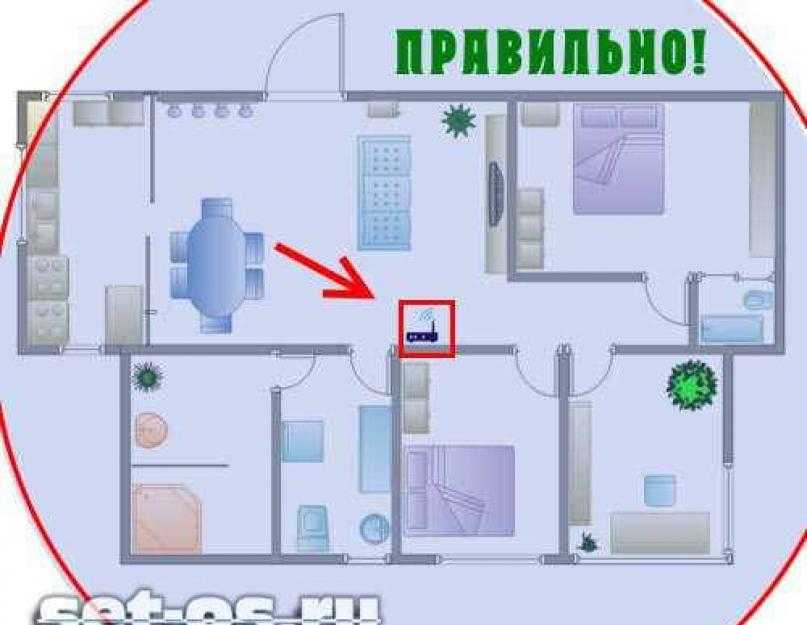 Если выбрать неправильно, сигнала либо не будет совсем, либо он будет очень слабый.
Если выбрать неправильно, сигнала либо не будет совсем, либо он будет очень слабый.
Основные характеристики при выборе роутера для дома.
Радиус действия. Наибольший радиус действия имеет IEEE 802.11n — стандарт, работающий на частоте 2,4 ГГц. Максимально допустимая скорость — 600 Мб/с.
Частота. Для большого дома или коттеджа не стоит выбирать частоту 5 ГГц. Несмотря на то, что скорость при этом выше, частота волны быстрее затухает, сталкиваясь с препятствиями. Высокая частота предпочтительней для многоквартирных домов — пользователей больше, а акцент на площади распространения меньше.
❗ Некоторые владельцы домов выбирают роутер по отзывам покупателей, что не всегда правильно. Не каждый покупатель эксперт в этой области и часто выбор основан на интуиции. Лишь малая часть (5-10 %) советуются со специалистами перед покупкой устройства. В данном случае оптимальный ориентир — соотношение цена/качество.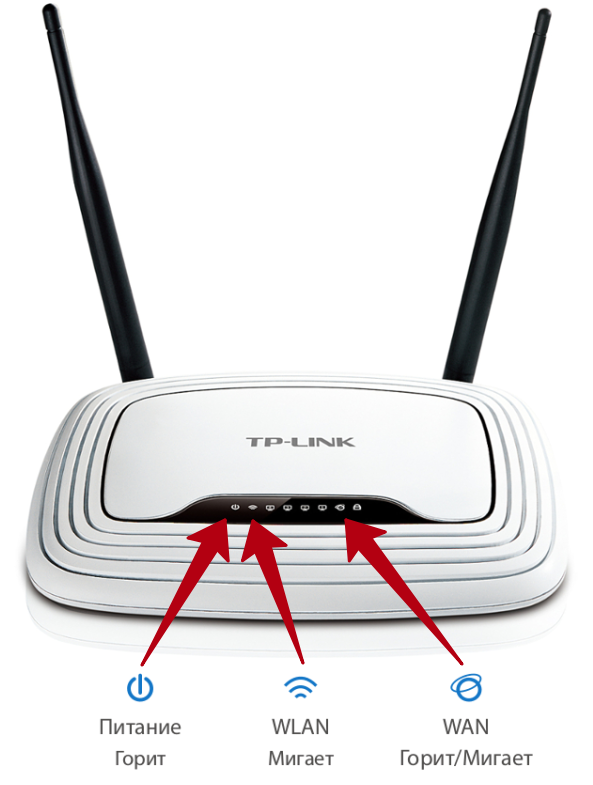
После покупки важно обратить внимание на местоположение роутера. Если есть капитальные стены или другие препятствия для прохождения сигнала, устройство лучше разместить в большей части помещения.
Не стоит устанавливать роутер вблизи техники, которая создаёт прямые помехи: холодильник, радиопередатчик, генераторы, электродвигатели).
К топовым моделям можно отнести следующие: D-Link AC 1900 DIR-879; TP-Link AC5400; Xiaomi Mi Router HD Pro; Asus Rog Rapture GT-AX 11000; Zyhel ARMOR Z2 AC2600.
Личный опыт. Друзья подарили мне роутер Xiaomi Mi Router 4A с двумя частотами. До этого был старенький TP-Link, которого хватало на 3 комнаты в доме. Не больше. У Xiaomi дальность больше — сейчас ловлю интернет не только в доме, но и на улице. Во дворе на расстоянии 15 м от роутера, который стоит в доме за двумя стенами, мой телефон ловит сеть 2,4 ГГц. На таком расстоянии спокойно могу смотреть видео на YouTube.
Так как я живу в частном доме, вокруг мало других сетей, и каналом 5 ГГц я пользуюсь редко. Он выручает, когда у меня гости. Кто-то подключается к частоте 2,4 ГГц, кто-то к 5 ГГц и у всех шустрый интернет.
Он выручает, когда у меня гости. Кто-то подключается к частоте 2,4 ГГц, кто-то к 5 ГГц и у всех шустрый интернет.
У меня тариф 100 Мбит/с, сейчас замеряю скорость: входящее соединение — 18,17 Мбит/с, исходящее — 67,53 Мбит/с. При этом к интернету подключены два смартфона, а я сижу в третьей комнате от роутера. Мне кажется, такая модель подойдет для больших домов и квартир.
Какой Wi-Fi роутер выбрать для офиса
Нужно учесть количество подключаемых компьютеров и другие характеристики:
- способ подключения;
- количество портов;
- аппаратная начинка;
- стандарт;
- скорость Wi-Fi.
Зачастую офис располагается на одном этаже и поэтому надо знать, для каких целей выбирается роутер: нужна максимальная скорость или обычная сеть Wi-Fi для удобства. Многие офисы используют проводную технологию. Она стабильнее и надежней. Если роутер нужен только для отдельных устройств, то можно выбрать и недорогой вариант.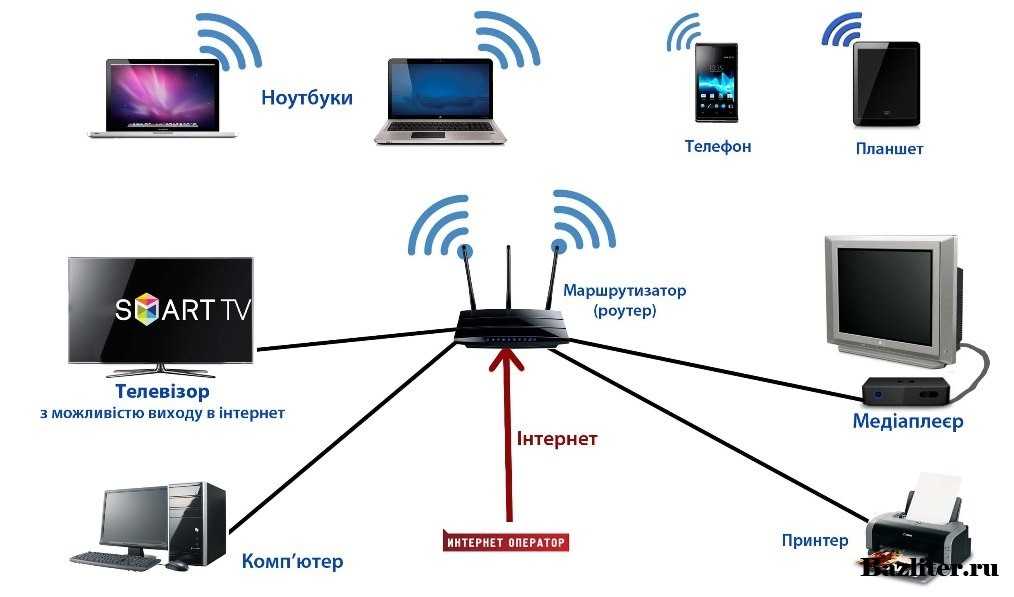
Для многих офисов подходит частота 2,4 ГГц. В качестве стандарта стоит отдать предпочтение 802.11ас. Желательно, чтобы прибор поддерживал технологию MU-MIMO. Она позволит передавать большие потоки информации.
Современные производители предлагают для офиса такие модели: Keenetic Ultra (KN-1810), Tenda AC18, Netis AC1200, TP-Link Archer C20, Asus RT-AC51U.
Подытожим
✅ При выборе роутера обратите внимание на частоту. Лучше всего, если частоты сразу две — 2,4 и 5 ГГц. Этот вариант подойдёт и для маленькой квартиры, и для большого дома.
✅ Стандарт Wi-Fi 4 — устаревший вариант, нужен Wi-Fi 5 или Wi-Fi 6.
✅ Чтобы увеличить площадь покрытия, нужно правильно выбрать место для установки роутера: в центре комнаты или у компьютера, если есть несущая стена — у нее, в большей части помещения. Ещё важно настроить антенны.
✅ Варианты роутеров для маленьких квартир: MikroTik hAP ac2 или TP-LINK ARCHER A8. Для больших: Keenetic Air (KN-1611), Xiaomi Mi Router 4A.
Для больших: Keenetic Air (KN-1611), Xiaomi Mi Router 4A.
✅ Варианты роутеров для частных домов: D-Link AC 1900 DIR-879, TP-Link AC5400, Xiaomi Mi Router HD Pro, Asus Rog Rapture GT-AX 11000.
✅ Варианты роутеров для офисов: Keenetic Ultra (KN-1810), Tenda AC18, Netis AC1200, TP-Link Archer C20, Asus RT-AC51U.
Я отобрала для вас статьи, которые могут быть вам интересны:
Лучшие SSD-диски
Топ-10 лучших игровых процессоров
советы по правильному выбору роутера для дома
Хотите создать у себя дома настоящую игровую зону? Уже выбрали клавиатуру, мышь, монитор, стол, гарнитуру, собрали игровой ПК и готовы окунуться в незабываемые ощущения? Может показаться, что этого хватит, однако не совсем…
Действительно, дело в том, что при отсутствии крутого игрового роутера геймплей никогда не будет превосходным. Именно поэтому мы создали гайд, который уж точно поможет правильно выбрать Wi-Fi роутер, а также понять, для чего нужен хороший маршрутизатор и каким образом он может улучшить игровой опыт.
Что такое игровой роутер?
Игровой роутер разработан таким образом, дабы обеспечивать низкий пинг и задержку при игре в онлайн-режиме. Кроме того, устройства такого типа обеспечивают быстрое соединение по локальной сети.
В частности, игровые модели оснащены большим количество различных функций, которые действительно заметны и делают игровой опыт лучше. Именно поэтому покупка игрового роутера позволит насладиться этим и создаст непревзойденные условия для гейминга.
Чем игровой роутер отличается от обычного?
Многие наверняка задались вопросом – а как игровой маршрутизатор отличается от обычного роутера для домашнего интернета? Оба устройства похожи, однако ключевое различие между обычным и игровым маршрутизаторами заключается в том, как именно они работают в сети.
Игровой роутер имеет следующие функции (вдобавок к функциям обычного):
- Более быстрое подключение к серверам онлайн-игр (более низкий пинг и меньшая задержка).
- Современные стандарты Wi-Fi.

- Несколько антенн.
- Дополнительные порты Ethernet.
- Приоритезация игровых устройств в сети по сравнению с другими домашними устройствами.
- Интеграция с IoT-устройствами.
- Совместимость с IFTTT.
- Поддержка прошивки роутера с открытым исходным кодом.
- Приоритезация трафика.
Одной из основных характеристик игрового роутера является функция QoS (Quality of Service — качество обслуживания, или же приоритезация трафика). По сути, это означает, что игровой маршрутизатор сам определяет приоритет траффика и минимизирует последствия высокой нагрузки на сеть.
Данная функция играет важную роль в обеспечении более плавного игрового процесса с максимальным показателем частоты кадров и минимальной задержкой. QoS минимизирует потерю пакетов данных, касающихся онлайн-игр, помимо безопасной маршрутизации всего остального входящего и исходящего интернет-трафика через отдельный поток.
Новейшие маршрутизаторы, например, те, которые имеют технологию Qualcomm Stream Boost или другие подобные, гарантируют безопасное направление игрового сетевого трафика по отдельным каналам.
Кроме того, игровой маршрутизатор отличается от обычного тем, что способен работать в условиях экстремальной перегрузки сети и более эффективно справляется с такими ситуациями.
Что нужно знать перед покупкой игрового роутера для дома?
Прежде чем начинать поиск игрового роутера, следует учесть несколько аспектов, а именно:
- Какова скорость вашего подключения к Интернету?
- Сколько всего подключенных устройств в доме?
- Какого размера дом или комната, где вы хотите установить маршрутизатор?
Если вы думаете, что можете пойти на компромисс и приобрести более старую модель маршрутизатора и тем самым существенно повысить скорость вашего интернет-соединения, то у нас для вас плохие новости.
Прежде чем перейти непосредственно к выбору роутера, нужно знать и разбираться в следующих терминах:
Скорость процессора и ОЗУ
Эти термины очень схожи с уже привычными нам определениями, связанными с ПК. Говоря о роутерах, более высокая скорость процессора означает более высокую скорость, с которой игровой маршрутизатор обрабатывает соединения и передает данные на подключенные устройства.
Скорость интернет-подключения
Самый простой термин. Представляет собой скорость, с которой данные поступают на роутер от интернет провайдера. Кроме того, игровой процесс всегда напрямую зависит от скорости соединения.
Стандарты беспроводной сети
Это показатель того, для каких стандартов беспроводной связи разработан тот или иной игровой маршрутизатор.
На данный момент широко используемым стандартом беспроводной связи является 802.11ac, который уверенно вытесняет версия WiFi6 (802.11ax). Вы должны помнить, что стандарты беспроводной связи со временем меняются, и поэтому важно выбрать роутер, который соответствует новейшим стандартам беспроводной связи.
Сетевая задержка
Это время, которое требуется пакету данных, чтобы добраться от вашего компьютера до игрового сервера. Очевидно, что на рассматриваемом вами игровом роутере данный показатель должен быть как можно ниже.
Оптимальная сетевая задержка составляет от 20 до 30 миллисекунд. Примечательно, что показатель, превышающий 150 миллисекунд, негативно влияет на игровой процесс.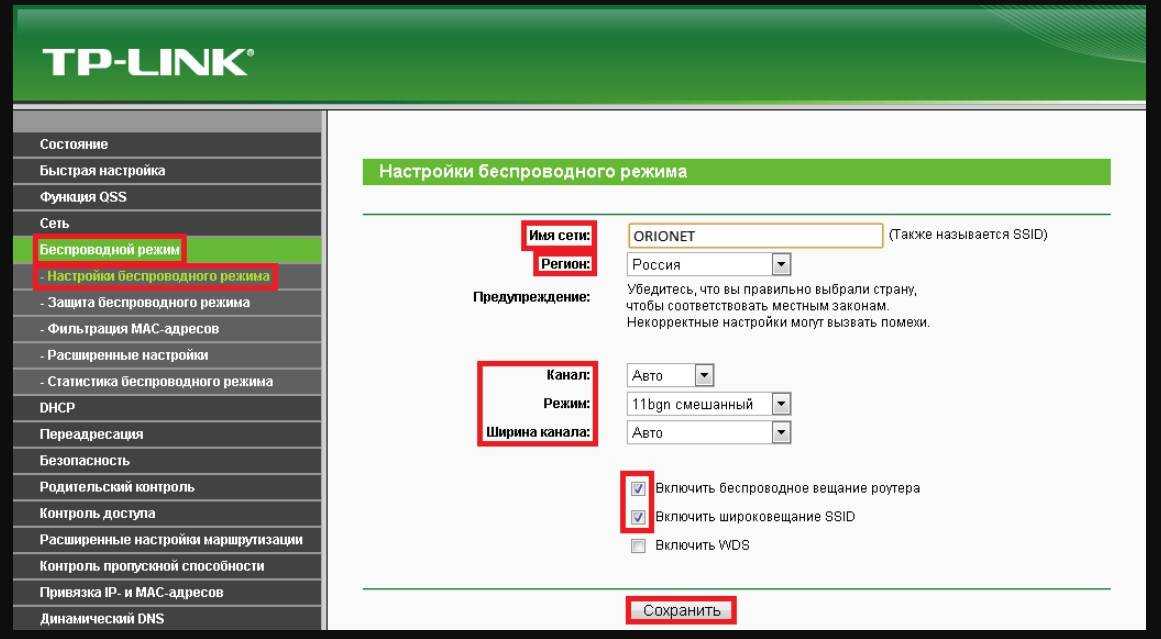 Это заметно в виде просадки FPS или более медленного отклика (даже если скорость соединения остается хорошей).
Это заметно в виде просадки FPS или более медленного отклика (даже если скорость соединения остается хорошей).
Многополосное Wi-Fi подключение
Благодаря данной функции игровой маршрутизатор передает данные на несколько каналов. Новейшие модели на рынке способны передавать до трех каналов одновременно.
Гигабитный Ethernet
Указывает сколько портов Ethernet установлено на игровом маршрутизаторе. Перед покупкой роутера вы должны выяснить, сколько домашних устройств подключаются к интернету через проводное соединение, а затем приобрести подходящую модель.
Что дальше?
Допустим, вы уже учли все вышеперечисленные факторы и выбрали игровой роутер. Что же нужно делать дальше? Следующим шагом является определение приоритетов трафика вашего устройства. Это можно сделать четырьмя способами:
- Приоритет по сервису: вы можете настроить каждое устройство сети таким образом, чтобы оно имело приоритет для конкретной игры или службы потокового видео.

- Приоритет по сети: игровые маршрутизаторы позволяют устанавливать приоритеты в сети. Таким образом, вы можете отдать предпочтение беспроводным соединениям над проводными, что, безусловно, позитивно повлияет на игровой процесс.
- Приоритет по адресу: здесь есть два подвида:
- IP-адрес: вы можете присвоить маршрутизатору статический IP-адрес игрового устройства, дабы установить приоритет.
- MAC-адрес: вы можете расставить приоритеты сетевого трафика для устройств на основе МАС-адреса (уникального идентификатора).
Важно помнить, что независимо от того, насколько новым и крутым является ваш игровой маршрутизатор, его эффективность может быть снижена из-за низкой скорости интернета.
Таким образом, очень важно следить за скоростью подключения к Интернету, чтобы в полной мере насладиться игровым процессом. Если вы уже разобрались, как выбрать Wi-Fi маршрутизатор для квартиры, и хотите узнать, какой же роутер выбрать, то ознакомьтесь с нашим списком лучших игровых моделей, доступных на рынке прямо сейчас.
Еще один момент, о котором не нужно забывать, — игровой маршрутизатор так же подвержен атакам, как и обычный роутер. Если вы не хотите стать жертвой DDoS-атаки и блокировки своего IP-адреса, нужно всегда обновлять свой маршрутизатор и настраивать параметры безопасности, как и в случае с обычным Wi-Fi роутером.
Найдите лучшее место для размещения WiFi-маршрутизатора в вашем доме
Вы, наконец, решили потратиться на новый WiFi-маршрутизатор, установили его и обнаружили, что покрытие беспроводной сети все еще далеко от идеального. Скорее всего, ваш новый WiFi-роутер тут ни при чем — проблема в его размещении.
Дэвид Морело
3 января 2022 г.
В этой статье мы объясним все, что вам нужно знать, чтобы определить наилучшее место для WiFi-маршрутизатора в квартире, офисе или многоэтажном доме.
Как найти лучшее место для размещения маршрутизатора WiFi?
Найти лучшее место для размещения WiFi-маршрутизатора несложно, но вам необходимо иметь базовое представление о том, как работают сети WiFi.
Большинство маршрутизаторов WiFi сегодня вещают в диапазонах 2,4 ГГц и 5 ГГц. Диапазон 2,4 ГГц лучше проникает в твердые объекты и охватывает большие расстояния, но он не обеспечивает такой большой пропускной способности, как диапазон 5 ГГц.
Полосы 2,4 ГГц и 5 ГГц относятся к неионизирующей (неопасной) части электромагнитного спектра, как и AM- и FM-радио, сотовые телефоны, радарные системы или пульты от телевизоров.
Чтобы найти наилучшее место для Wi-Fi-роутера, вам необходимо учитывать не только физические препятствия и расположение области, которую вы хотите покрыть, но и потенциальные помехи, создаваемые другими устройствами, генерирующими шум в электромагнитном спектре.
Руководство по поиску наилучшего места для WiFi-маршрутизатора
Чтобы помочь вам найти наилучшее место для вашего WiFi-маршрутизатора, мы собрали шесть рекомендаций, которым вы должны следовать, в том порядке, в котором они написаны здесь.
Прежде чем вы начнете, мы настоятельно рекомендуем вашему анализатору вашего текущего покрытия беспроводной сети использовать анализатор Wi-Fi, такой как NetSpot. С NetSpot вы можете быстро создать точную тепловую карту сигнала WiFi, чтобы увидеть, где ваш сигнал самый слабый и самый сильный.
С NetSpot вы можете быстро создать точную тепловую карту сигнала WiFi, чтобы увидеть, где ваш сигнал самый слабый и самый сильный.
Когда вы найдете лучшее место для своего маршрутизатора, вы можете создать его снова и сравнить результаты.
1. Сделайте свой маршрутизатор центром внимания Вместо этого они излучают сигналы волнами, похожими на рябь на воде. Если ваш маршрутизатор в настоящее время находится в углу, вы не можете ожидать, что он будет равномерно охватывать весь ваш дом или офис.
Для этого вам нужно переместить его в центральное место. Конечно, это намного проще сделать, если область, которую вы хотите покрыть сильным сигналом WiFi, имеет легко определяемую центральную точку, чем если она нерегулярна, но даже небольшой переход от внешних краев области, которую вы хотите покрыть, лучше. чем вообще никакой.
Единственным исключением из этого правила является случай, когда центральное расположение либо недоступно, либо не подходит, поскольку оно нарушает другие правила, описанные в этой статье. В таком случае перейдите к концу этой статьи, чтобы узнать о других способах усилить сигнал WiFi.
В таком случае перейдите к концу этой статьи, чтобы узнать о других способах усилить сигнал WiFi.
2. Поднимите маршрутизатор с пола
Чтобы сигнал, излучаемый маршрутизатором WiFi, распространился по всему дому или офису, поднимите его с пола и поместите на полку или закрепите на стене. . WiFi-маршрутизаторы имеют всенаправленные антенны, которые создают пузырь покрытия, и вы не хотите, чтобы половина этого пузыря была съедена фундаментом.
Где разместить роутер в двухэтажном доме? Если вы хотите покрыть двухэтажный дом сильным и надежным сигналом WiFi, у вас есть два варианта. Во-первых, вы можете разместить роутер под потолком первого этажа. Во-вторых, вы можете разместить свой роутер на полу второго этажа.
Как насчет трехэтажного дома? Это просто: просто разместите маршрутизатор прямо посередине второго этажа, чтобы обеспечить равномерное покрытие, и помните, что лучшее место для беспроводного маршрутизатора наверху или внизу — примерно в центре.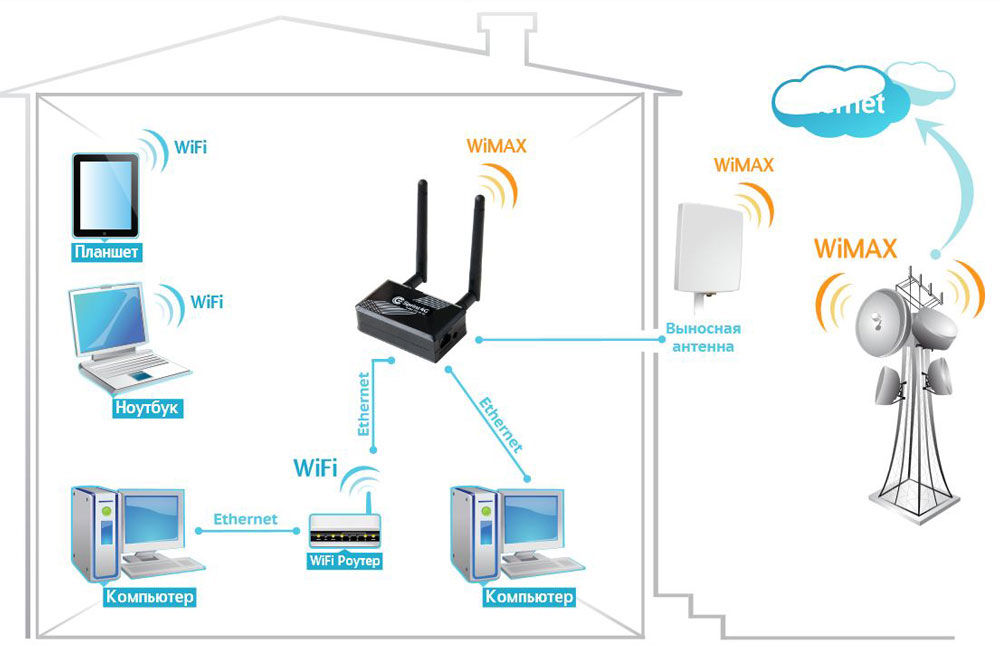
3. Избегайте физических препятствий. В то время как некоторых препятствий, таких как стены и потолки, может быть невозможно избежать, других препятствий, таких как шкафы и крупная бытовая техника, можно избежать без особых проблем.
Имейте в виду, что отражающие поверхности могут отражать сигналы WiFi и вызывать проблемы с производительностью, поэтому избегайте их, насколько это возможно.
Если полностью избежать физических препятствий невозможно, то по крайней мере держитесь подальше от тех, которые оказывают наиболее негативное влияние на сигнал WiFi. Проводящие металлы вызывают большинство проблем, но кирпичные стены также могут выступать в качестве непроницаемых барьеров, стоящих между маршрутизатором WiFi и вашим компьютером или мобильным устройством.
4. Остерегайтесь помех
Как мы объясняли в предыдущей главе этой статьи, на сигналы WiFi могут отрицательно влиять другие электронные устройства, работающие в той же части электромагнитного спектра. К таким устройствам относятся микроволновые печи, радионяни, беспроводные камеры видеонаблюдения, беспроводные телефоны и различные устройства для умного дома.
К таким устройствам относятся микроволновые печи, радионяни, беспроводные камеры видеонаблюдения, беспроводные телефоны и различные устройства для умного дома.
Другие сети Wi-Fi в том же районе также могут оказывать негативное влияние на качество вашего сигнала WiFi, особенно если они используют тот же канал WiFi, что и ваш маршрутизатор. С помощью NetSpot вы можете узнать, какие каналы Wi-Fi в вашем районе используются чаще всего.
В дополнение к информации о каналах Wi-Fi NetSpot также может отображать названия сетей в вашем регионе, уровень их сигнала, шум, настройки безопасности и многое другое.
5. Переместите антенны маршрутизатора
Если у вас есть маршрутизатор с регулируемыми антеннами, вы можете поэкспериментировать с их положением, чтобы улучшить качество сигнала WiFi. Расположив антенны вашего маршрутизатора вверх, вы можете добиться лучшего горизонтального охвата. С другой стороны, боковое расположение антенны может помочь вам получить лучший сигнал наверху.
Вам также следует подумать о замене антенн маршрутизатора на более крупные и с высоким коэффициентом усиления.
Антенны маршрутизатора обычно используют разъем RP-SMA, внешний корпус которого такой же, как и у стандартного разъема SMA, но центральный вилочный контакт заменен розеткой. Вы можете приобрести совместимую антенну примерно за 10 долларов на Amazon или eBay, и ее установка не займет у вас больше минуты.
6. Бонус: обновите свой маршрутизатор
WiFi-маршрутизаторы — сложные устройства с процессором, памятью и простой операционной системой. Если вы хотите, чтобы ваш маршрутизатор обеспечивал максимально возможную производительность, вам следует регулярно обновлять его или, что еще лучше, настроить его на автоматическое обновление ночью.
Какие есть другие способы усилить WiFi?
Если вы не можете найти подходящее место для своего маршрутизатора WiFi, следуя приведенным выше рекомендациям, есть еще несколько других способов усилить сигнал WiFi, которые мы не рассмотрели в этой статье, в том числе:
Улучшить настройки безопасности WiFi
Купить повторитель WiFi
Обновление до ячеистой сети WiFi
Перезагрузить маршрутизатор
Управление приложениями, требовательными к пропускной способности
Для получения дополнительной информации о них прочитайте эту статью, в которой мы рассмотрим 15 лучших способов повысить скорость вашего WiFi.
Проверьте уровень сигнала Wi-Fi
После изучения советов, приведенных в этой статье, вы должны проверить уровень сигнала Wi-Fi с помощью NetSpot , чтобы увидеть, насколько он улучшился.
Обязательно измерьте в нескольких разных местах, чтобы получить точные результаты, и рассмотрите возможность создания тепловой карты Wi-Fi для всестороннего обзора покрытия вашей беспроводной сети.
Что о нас говорят
Если в вашем офисе возникают проблемы с беспроводной сетью или если вы регулярно устраняете проблемы с Wi-Fi, NetSpot заслуживает вашего внимания
Эрик Экель
TechRepublic
NetSpot позволяет вам построить тепловую карту вашей беспроводной сети чтобы вы могли узнать, где у вас сильный сигнал Wi-Fi, а где слабый.
Matt Elliot
CNET
С NetSpot Pro вы никогда не пропустите ни одного удара, публикации или важной электронной почты, даже когда ваш Интернет работает с перебоями.
Jeffery Battersby
BoingBoing
Если в вашем офисе возникают проблемы с беспроводной сетью или если вы регулярно устраняете проблемы с Wi-Fi, NetSpot заслуживает вашего внимания
Eric Eckel
TechRepublic
NetSpot позволяет вам построить тепловую карту вашей беспроводной сети чтобы вы могли узнать, где у вас сильный сигнал Wi-Fi, а где слабый.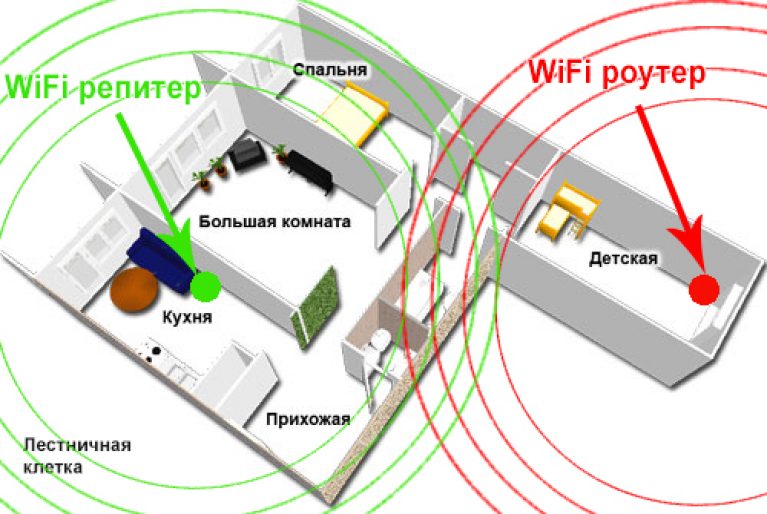
Matt Elliot
CNET
С NetSpot Pro вы никогда не пропустите ни одного удара, публикации или важной электронной почты, даже когда ваш Интернет работает с перебоями.
Jeffery Battersby
BoingBoing
Как выбрать лучший маршрутизатор Wi-Fi для дома работайте из дома, играйте всю ночь или хотите транслировать шоу, отличное от того, что смотрят другие в вашем доме. Но как узнать, какой роутер купить?
Вот тут-то мы и пришли на помощь. В Asurion наши специалисты обладают ноу-хау, чтобы помочь решить все ваши потребности в техническом обслуживании, от советов по защите вашей домашней сети от хакеров до устранения неполадок, почему ваш Nintendo Switch не подключается к вашему телевизору. Вот наше руководство о том, как выбрать лучший Wi-Fi-роутер для дома.
Что делает маршрутизатор?
Ваш маршрутизатор отвечает за распространение сигнала Wi-Fi от вашего модема на все беспроводные устройства в вашем доме: телевизоры, смартфоны, игровые приставки, планшеты, ноутбуки, умные колонки и многое другое. Он также может напрямую подключаться к вашим устройствам, не поддерживающим беспроводную связь, через кабель Ethernet, например к принтеру. Многие люди арендуют маршрутизатор у своего интернет-провайдера (ISP) в рамках соглашения об обслуживании, в то время как другие предпочитают покупать его самостоятельно.
Он также может напрямую подключаться к вашим устройствам, не поддерживающим беспроводную связь, через кабель Ethernet, например к принтеру. Многие люди арендуют маршрутизатор у своего интернет-провайдера (ISP) в рамках соглашения об обслуживании, в то время как другие предпочитают покупать его самостоятельно.
Какой тип маршрутизатора вам подходит?
Покупка маршрутизатора может показаться сложной задачей, если вы не знаете основ. Существует два типа беспроводных маршрутизаторов: одноблочные и ячеистые маршрутизаторы. Оба подключают ваши устройства к Интернету, отправляя и получая беспроводные сигналы, но есть некоторые ключевые отличия. Размер вашего дома, из чего он сделан, как он спланирован, даже металлическая сантехника могут повлиять на то, какой маршрутизатор вам подходит.
Традиционный беспроводной маршрутизатор
Беспроводной маршрутизатор подключается к вашему модему. Если вы живете в небольшой квартире или доме (примерно 1500 квадратных футов или меньше), вам, вероятно, лучше всего подойдет стандартный маршрутизатор. Ваш маршрутизатор должен подключаться к модему или розетке через кабель Ethernet, чтобы сигнал Wi-Fi был наиболее сильным вокруг маршрутизатора и медленнее и слабее в комнатах, которые находятся дальше.
Ваш маршрутизатор должен подключаться к модему или розетке через кабель Ethernet, чтобы сигнал Wi-Fi был наиболее сильным вокруг маршрутизатора и медленнее и слабее в комнатах, которые находятся дальше.
Ячеистая сеть
Ячеистая сеть объединяет два или более маршрутизатора через центральный концентратор, создавая более крупную и надежную сеть Wi-Fi, которая лучше всего подходит для больших домов и домов с мертвыми зонами и хронически медленным интернетом. Ячеистая сеть также полезна, если в вашем доме есть определенные архитектурные особенности, которые блокируют беспроводные сигналы, такие как кирпичные стены, странная планировка и многоэтажность. Единственный минус? Ячеистая сеть дороже, чем традиционный маршрутизатор. Стандартный маршрутизатор стоит от 100 до 200 долларов, тогда как качественный сетчатый маршрутизатор из двух частей стоит не менее 200 долларов, а дополнительные спутниковые маршрутизаторы стоят от 100 до 600 долларов за штуку. Вы можете получить больше от стандартного маршрутизатора, добавив недорогой расширитель диапазона Wi-Fi, но скорость вашего интернета может быть ниже.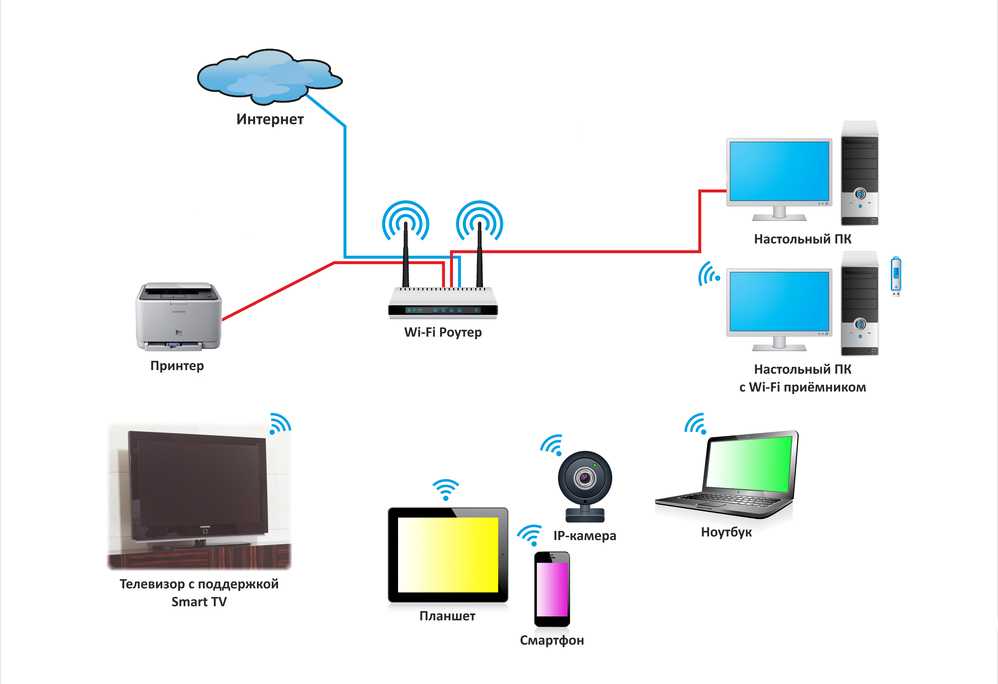
Устройства, которые мы любим, недешевы. Защитите их с помощью Asurion Home+.
Мы покроем ваши любимые домашние технологии, а также обеспечим круглосуточную поддержку в режиме реального времени, и все это менее чем за 1 доллар в день.
Подробнее
Какая скорость интернета вам нужна?
Скорость Интернета измеряется в мегабитах в секунду (Мбит/с). Ваш поставщик услуг определяет максимальную скорость вашего соединения, и вы можете обновить свой план, если не получаете то, что вам нужно.
Чтобы узнать скорость загрузки и выгрузки в вашем доме, просто введите в Google «тест скорости» и выберите один из результатов поиска. Вы также можете ознакомиться с руководством по скорости широкополосного доступа FCC, чтобы узнать, какая скорость вам нужна для повседневного использования Интернета. :
- Общий просмотр и электронная почта: 1 Мбит / с
- Стандартное видео: 3–4 Мбит / с
- . 5–8 Мбит/с
- Загрузка файлов: 10 Мбит/с
- Видео Ultra HD 4k: 25 Мбит/с
Мбит/с будет много.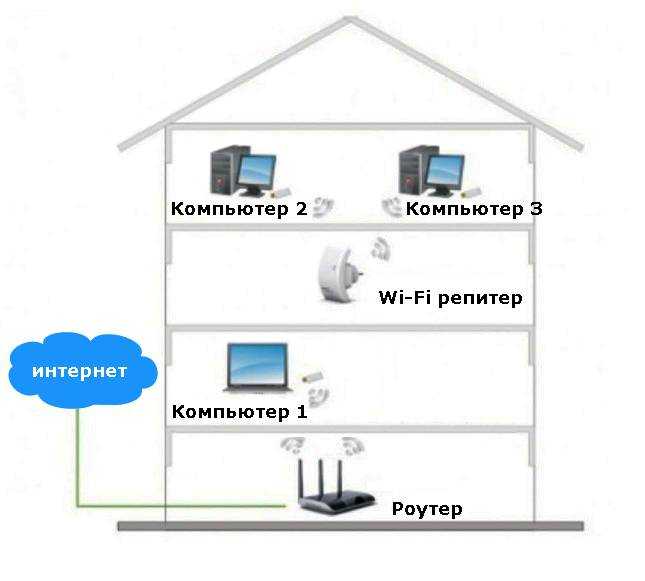 Но для семей или соседей по комнате стремитесь к скорости не менее 200 Мбит/с, особенно если вы будете транслировать видео 4K на несколько устройств.
Но для семей или соседей по комнате стремитесь к скорости не менее 200 Мбит/с, особенно если вы будете транслировать видео 4K на несколько устройств.
Плюсы и минусы Wi-Fi 6 по сравнению с Wi-Fi 5
Если вы уже искали маршрутизаторы в Интернете, вы, возможно, заметили, что существует два стандарта.
Wi-Fi 6. Это новейший и самый быстрый вариант, обеспечивающий наилучшую поддержку множества устройств в вашем доме. Хотя Wi-Fi 6 дебютировал в 2019 году, ноутбуки, планшеты и другие устройства, выпущенные до этого, по-прежнему совместимы с ним, хотя они могут не пользоваться преимуществами полной скорости Wi-Fi 6.
Wi-Fi 5. Этот вариант существует с 2014 года. Он также совместим с последними телефонами Apple и Android. Он не такой быстрый, как Wi-Fi 6, но если вы ищете менее дорогой маршрутизатор, лучше всего подойдет маршрутизатор, совместимый с Wi-Fi 5.
Другие вопросы о маршрутизаторе Wi-Fi, на которые следует обратить внимание
Сколько людей обычно используют ваш маршрутизатор?
Если вы часто принимаете гостей или сдаете свой дом в аренду, настройте гостевую сеть, чтобы вы могли делиться доступом к своему Wi-Fi, не сообщая свой пароль. Просто войдите на административную страницу маршрутизатора и следуйте инструкциям по настройке гостевой сети.
Просто войдите на административную страницу маршрутизатора и следуйте инструкциям по настройке гостевой сети.
Сколько портов LAN и USB вам нужно?
Если вы планируете подключить принтер, внешний жесткий диск или подключенный домашний концентратор напрямую к маршрутизатору, убедитесь, что у вас достаточно портов LAN и USB для подключения устройств.
Какой уровень безопасности вам нужен?
Защита вашего маршрутизатора имеет решающее значение, учитывая, что он отвечает за вашу домашнюю сеть Wi-Fi. Вам понадобится как минимум маршрутизатор WPA2 (Wi-Fi Protected Access версии 2), но новый стандарт безопасности WPA3 еще сильнее и затрудняет взлом ваших паролей хакерами. Маршрутизаторы, использующие Wi-Fi 5 и Wi-Fi 6, совместимы с обоими вариантами, а некоторые маршрутизаторы являются гибридными.
Вы также захотите создать надежный уникальный пароль для своего маршрутизатора, включить шифрование и поддерживать маршрутизатор в актуальном состоянии. Эти и другие пошаговые инструкции можно найти в нашем руководстве по обеспечению безопасности домашней сети Wi-Fi.